Не удаляется radmin vpn
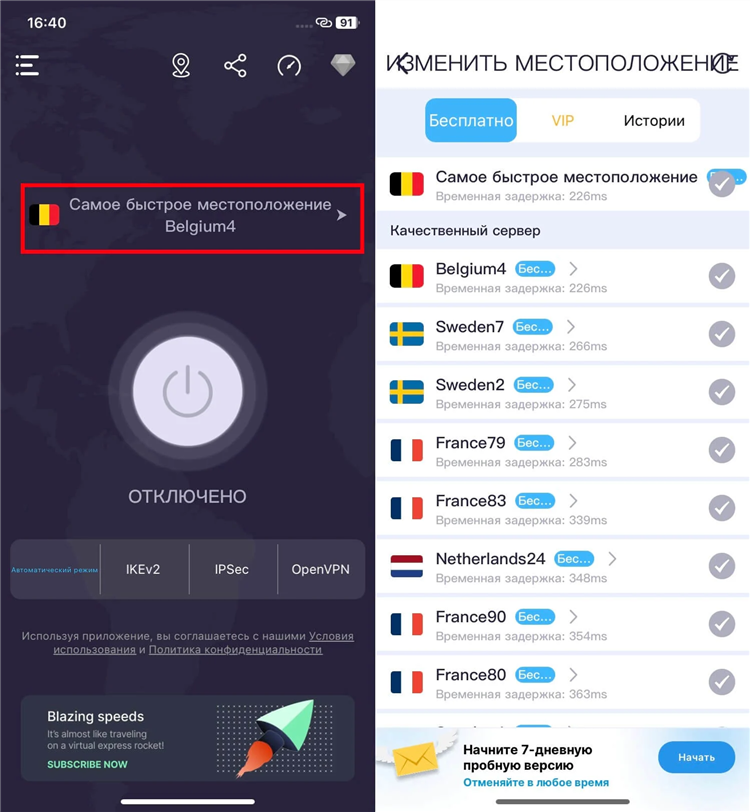
Не удаляется Radmin VPN: причины и способы решения проблемы
Что такое Radmin VPN
Radmin VPN — это программное обеспечение, предназначенное для создания виртуальной частной сети (VPN), обеспечивающей удалённое соединение между компьютерами через интернет. Программа широко используется для удалённого доступа, игр в локальной сети и корпоративных решений.
Основные причины, по которым не удаляется Radmin VPN
Существует несколько распространённых причин, по которым Radmin VPN не удаляется стандартными средствами Windows:
-
Нарушение целостности установочных файлов — может возникнуть в случае некорректного обновления или повреждения данных программы.
-
Отсутствие прав администратора — при попытке удаления без соответствующих полномочий возможна блокировка операции.
-
Запущенные процессы Radmin VPN — активные службы программы могут препятствовать её удалению.
-
Ошибки реестра — некорректные записи в системном реестре могут мешать завершению удаления.
-
Конфликты с антивирусом — некоторые антивирусные программы воспринимают VPN-сервисы как потенциально нежелательные и блокируют операции с ними.
Способы удаления Radmin VPN
Удаление Radmin VPN можно выполнить несколькими способами, в зависимости от причины сбоя.
Удаление через «Программы и компоненты»
-
Открыть «Панель управления».
-
Перейти в раздел «Программы и компоненты».
-
Найти в списке Radmin VPN.
-
Нажать «Удалить» и следовать инструкциям мастера.
Если данный метод не работает, следует воспользоваться альтернативными способами.
Использование сторонних деинсталляторов
Для принудительного удаления можно применить специализированные утилиты:
-
Revo Uninstaller
-
IObit Uninstaller
-
Geek Uninstaller
Эти программы выполняют глубокое сканирование остаточных файлов и записей в реестре, обеспечивая полное удаление.
Удаление через безопасный режим
-
Перезагрузить систему в безопасном режиме.
-
Повторить попытку удаления через «Программы и компоненты» или деинсталлятор.
Безопасный режим отключает сторонние службы и драйверы, что может устранить конфликт.
Ручное удаление остатков программы
Если не удаляется Radmin VPN после вышеописанных методов, можно выполнить ручное удаление:
-
Остановить процессы Radmin VPN через «Диспетчер задач».
-
Удалить папку установки по адресу:
-
C:Program Files (x86)Radmin VPN(или аналогичная)
-
-
Очистить записи в системном реестре:
-
Открыть
regedit. -
Найти и удалить ключи, содержащие
Radmin VPN. -
Важно создать резервную копию реестра перед изменениями.
-
Отключение автозагрузки
Даже после удаления некоторые компоненты могут остаться в автозагрузке. Для их удаления необходимо:
-
Открыть «Диспетчер задач».
-
Перейти на вкладку «Автозагрузка».
-
Найти записи, связанные с Radmin VPN.
-
Отключить соответствующие элементы.
Переустановка перед удалением
Если не удаляется Radmin VPN стандартными методами, может помочь переустановка последней версии программы с последующим удалением. Этот метод восстанавливает повреждённые файлы и обеспечивает корректную деинсталляцию.
Работа с антивирусом и защитником Windows
Некоторые антивирусные программы и Защитник Windows могут препятствовать удалению. Рекомендуется временно отключить защиту или добавить программу в исключения перед удалением.
FAQ
Почему Radmin VPN не отображается в списке установленных программ?
Причина может заключаться в повреждении записей в реестре. В этом случае рекомендуется использовать сторонние деинсталляторы или выполнить ручное удаление.
Можно ли удалить Radmin VPN без прав администратора?
Нет. Для удаления программы необходимы права администратора, поскольку она устанавливает сетевые драйверы и службы.
Опасно ли редактировать реестр вручную?
Да. Некорректные изменения могут привести к сбоям системы. Перед правками обязательно создать резервную копию реестра.
Что делать, если удаление прерывается с ошибкой?
Следует перезагрузить систему в безопасном режиме и попробовать удалить программу заново или использовать деинсталлятор.
Почему после удаления остаются сетевые адаптеры Radmin VPN?
Иногда драйверы сетевых адаптеров не удаляются автоматически. Их необходимо удалить вручную через «Диспетчер устройств».
